最初のスライドの前に新しいスライドを追加する方法: まず、最初の ppt サムネイルの前の小さな領域を右クリックし、ポップアップ オプションから [新しいスライド] を選択します。新しいスライドを追加します。

この記事の動作環境: Windows10 システム、Microsoft Office PowerPoint2010、DELL G3 パソコン
最初のページのスライドのサムネイル 新しいスライドを挿入します。
1. 左側の ppt サムネイルが表示されている場合、最初の ppt サムネイルの前に小さな領域があります。この領域をマウスで右クリックします:
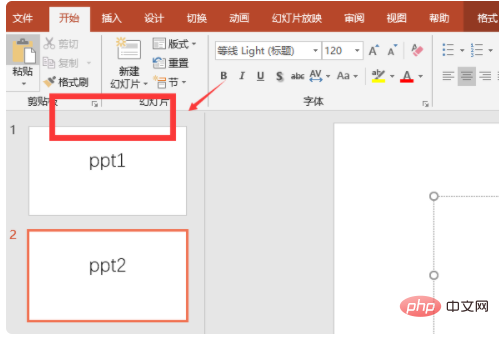
2. 右クリックした後、ポップアップ オプションで [新しいスライド] ボタンを選択します:

3. この時点で、新しいスライドスライドが作成されます。最初のスライドの先頭に追加されました:
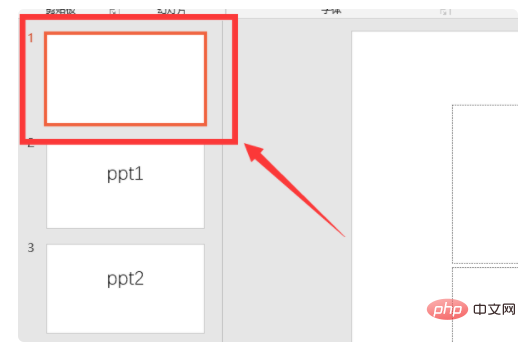
その他の関連記事については、FAQ 列をご覧ください。
以上が最初のスライドの前に新しいスライドを追加する方法の詳細内容です。詳細については、PHP 中国語 Web サイトの他の関連記事を参照してください。